windows7系统安装步骤
- 分类:Win7 教程 回答于: 2022年12月24日 16:24:06
有网友习惯使用windows7系统,当系统出现问题需要重装时却不知道怎么操作。那么如何安装windows7系统呢?下面小编在这里演示下windows7系统安装步骤。
工具/原料:
系统版本:win7旗舰版
品牌型号:惠普248 G1(G0R84PA)
软件版本:小白一键重装系统 v2990
方法/步骤:
方法一:一键重装系统win7
这种方法也被称为在线安装,在电脑可以正常进入系统并且有网络的情况下进行,具体操作如下:
1、首先下载小白软件,打开后,选择要安装的系统版本,点击下一步。

2、勾选好要同时安装的其他软件。
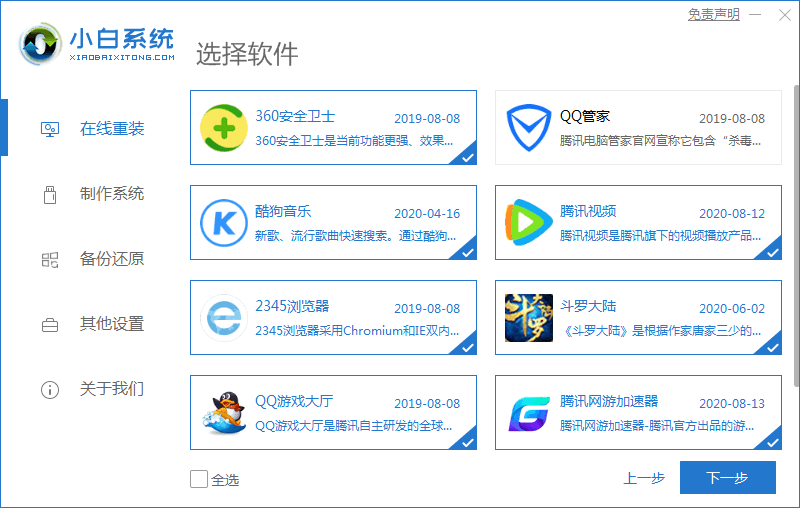
3、等待软件下载安装系统的各项资源。
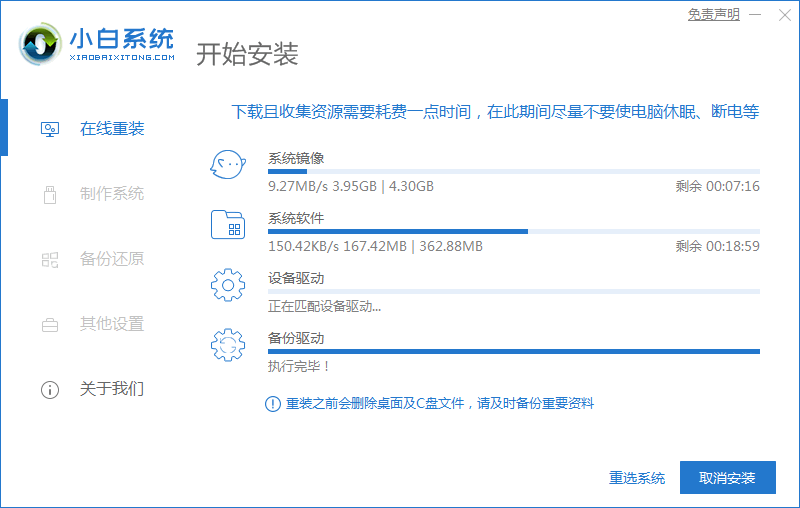
4、待系统安装环境部署完成后点击立即重启。
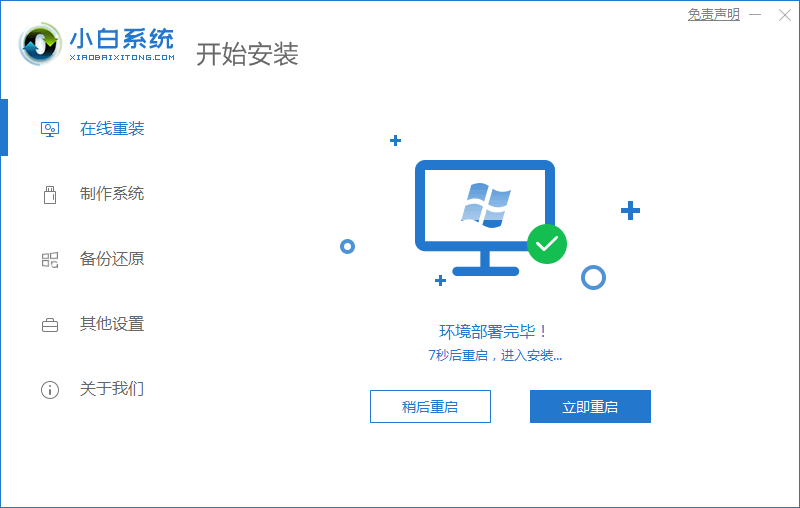
5、进入启动管理器界面,选择第二项回车。
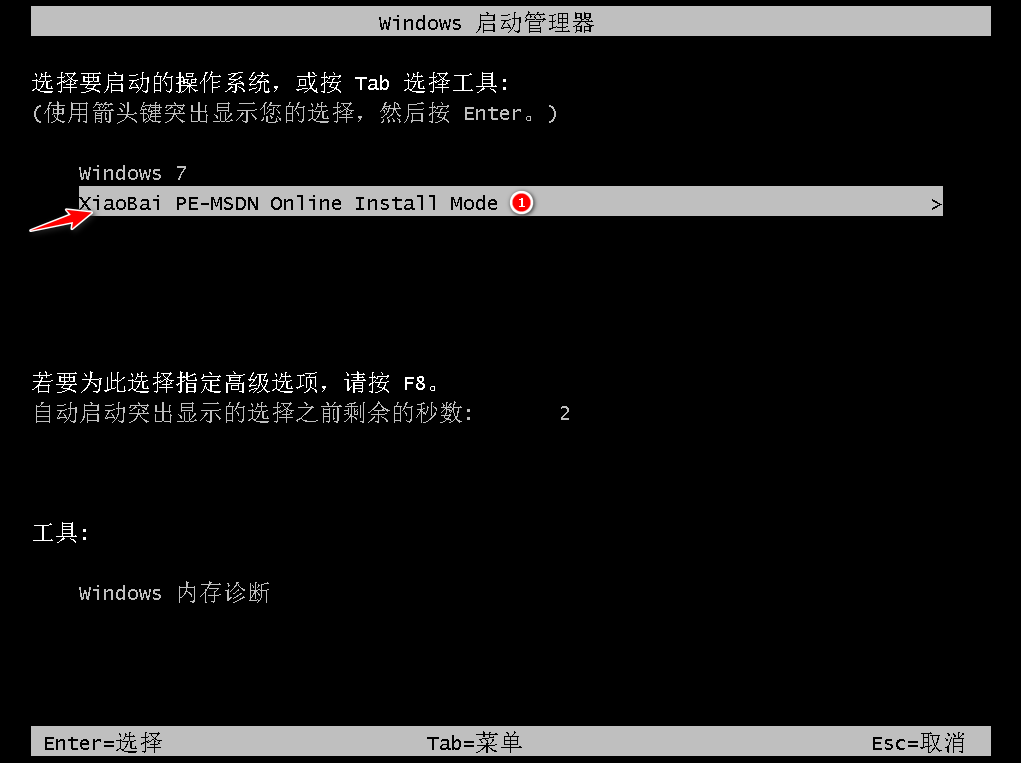
6、等待系统自动安装。
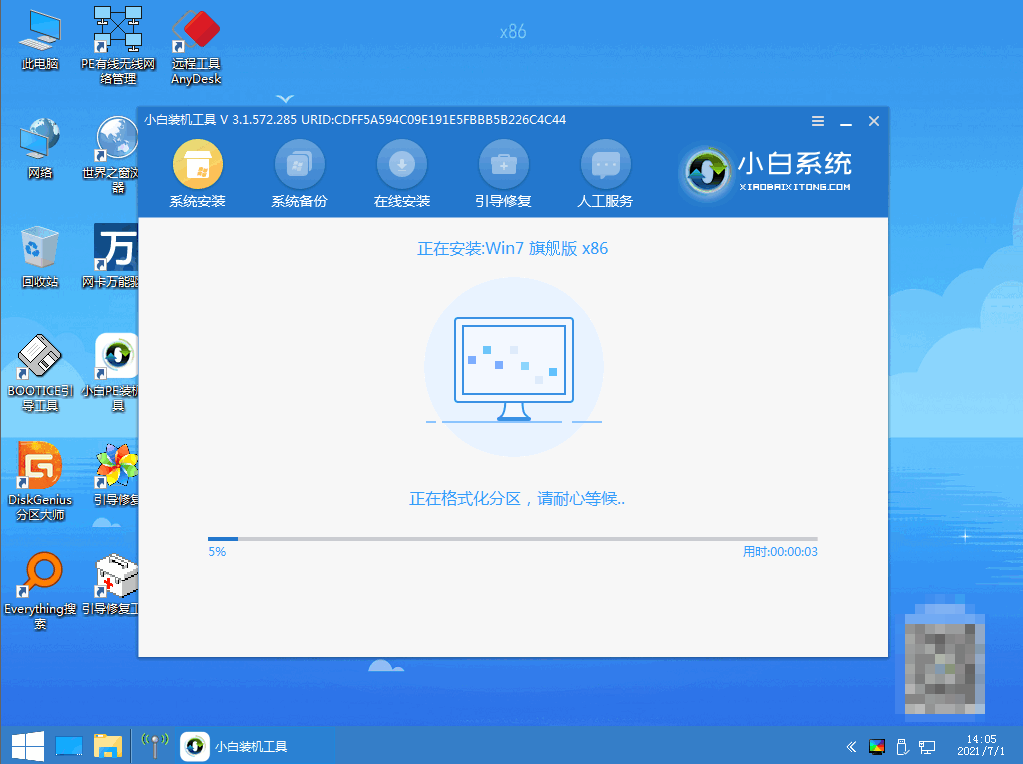
7、提示系统安装完成后点击立即重启。
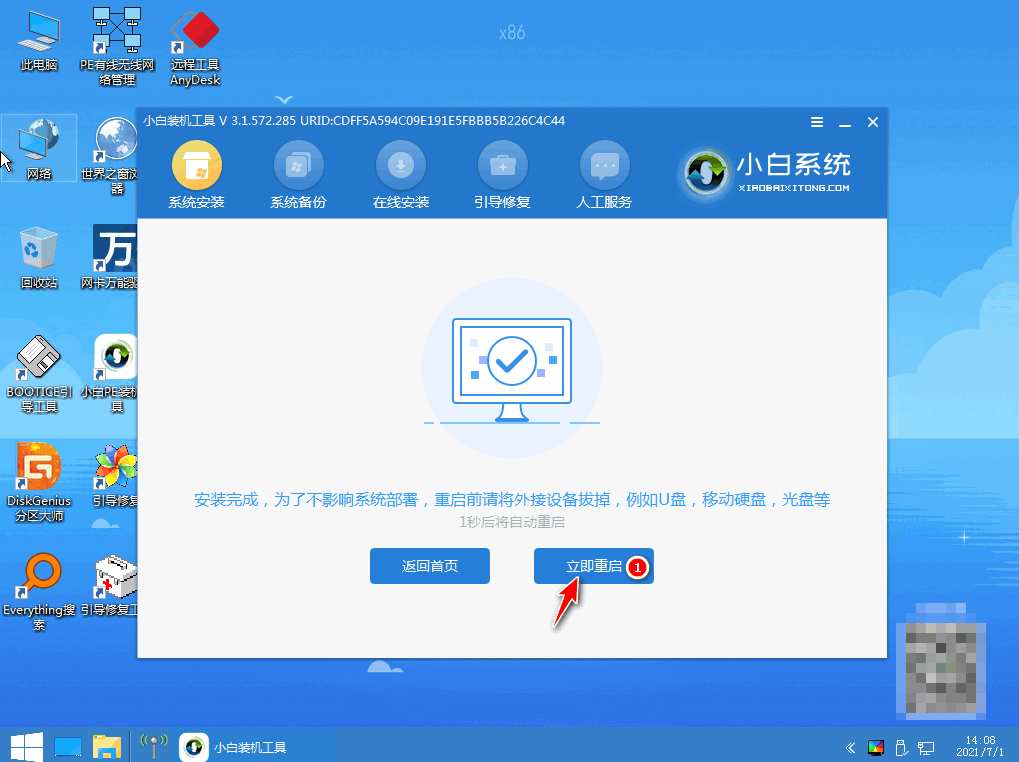
8、进入系统桌面,完成。
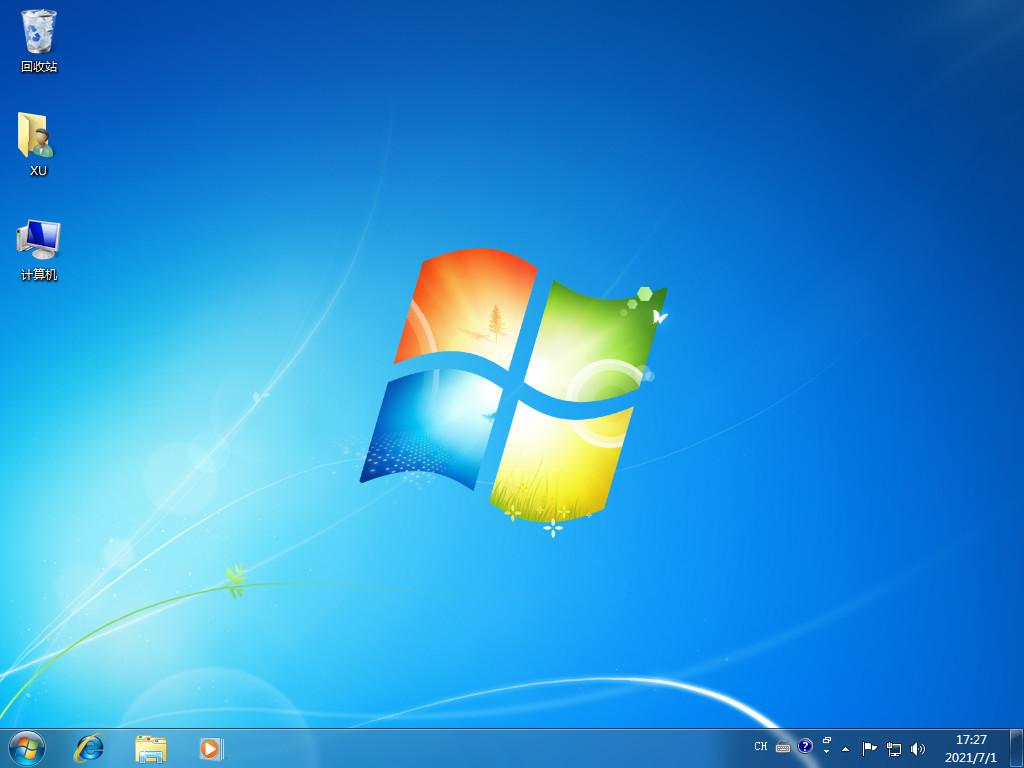
方法二:u盘重装系统win7
这种方法是利用u盘制作启动盘来重装系统,具体操作如下:
1、下载小白系统软件后打开运行,并将u盘插入电脑,选择好u盘后,点击开始制作。

2、选择好要安装的系统,点击开始制作。

3、提示是否备份好u盘内的有用资料,确认备份好后点击确定。
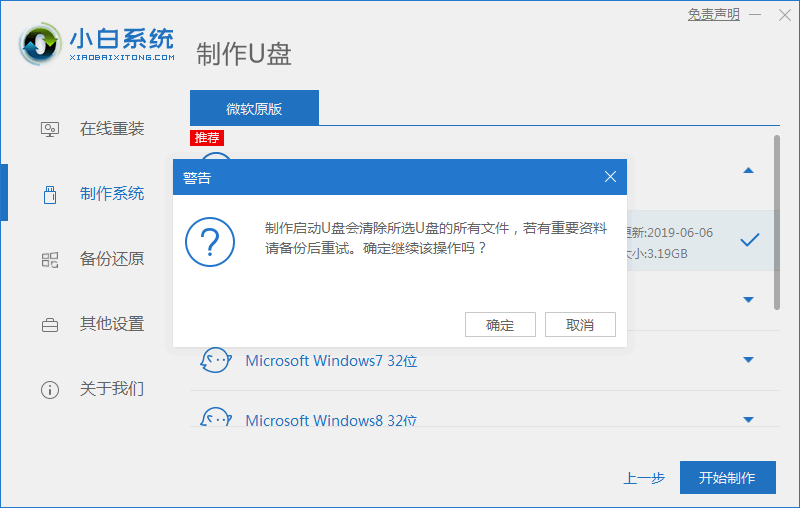
4、等待下载pe系统等资源。
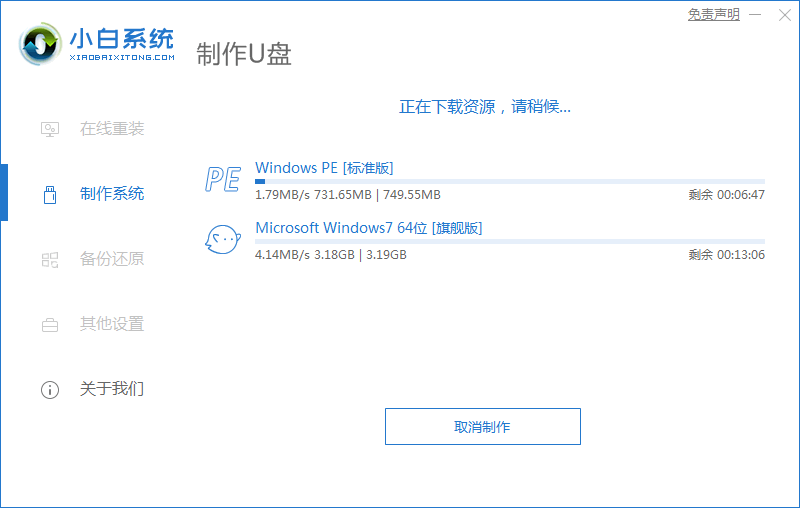
5、提示u盘启动盘制作完成后,点击返回。
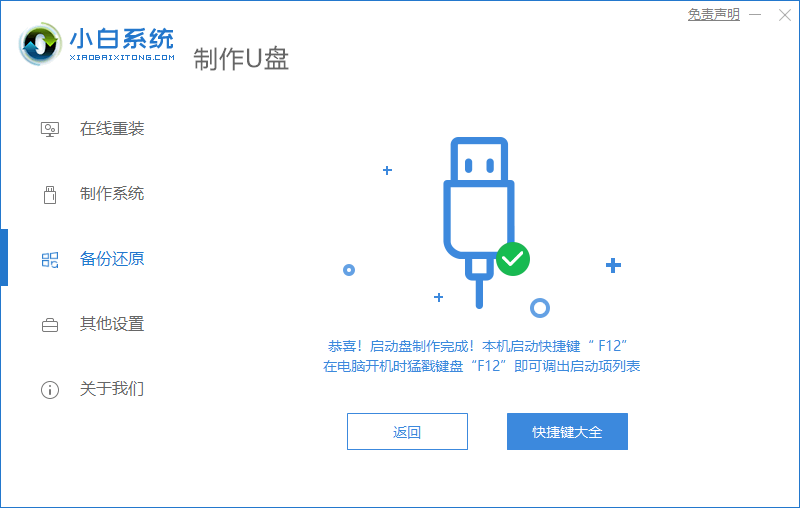
6、开启按快捷键进入PE系统,选择usb项回车。

7、等待系统自动安装。
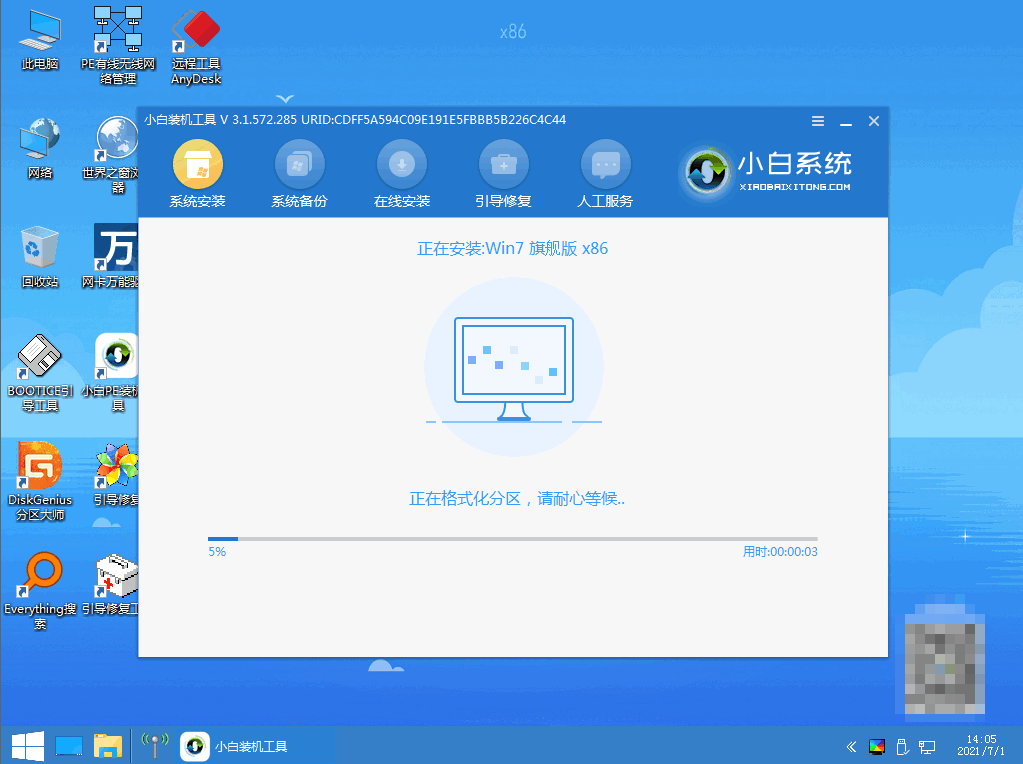
8、提示安装完成后点击立即重启。

9、重启后进入win7pe系统,选择windows7,回车。
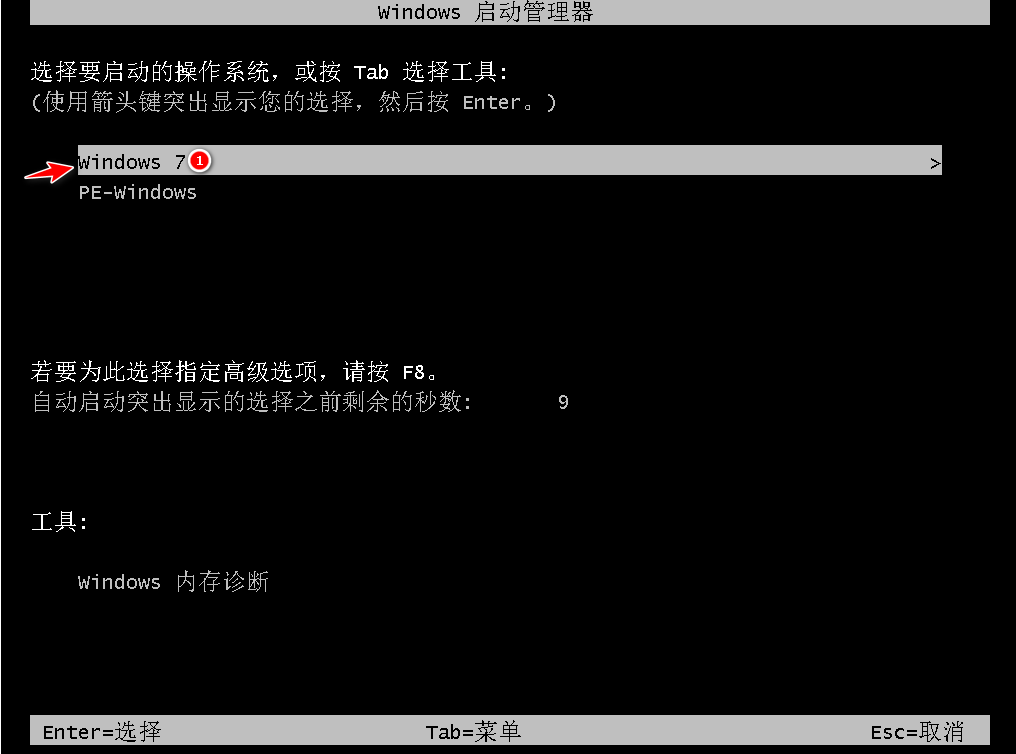
10、重启结束后进入系统桌面,完成。

总结:
以上就是小编整理分享的windows7系统安装步骤,用过的朋友都给与了高度评价,不会的朋友可以按照以上步骤操作,希望能帮助到大家。
 有用
50
有用
50


 小白系统
小白系统


 1000
1000 1000
1000 1000
1000 1000
1000 1000
1000 1000
1000 1000
1000 1000
1000 1000
1000 1000
1000猜您喜欢
- 微软官方windows7下载原版镜像地址..2020/11/06
- Win7一键安装教程:轻松安装操作系统..2023/12/27
- 简单易行:使用U盘安装原版Win7系统,轻松..2024/03/06
- Win7重装系统步骤:简单易懂的操作指南..2024/02/08
- Win7超级终端下载:提供高效便捷的终端..2024/03/16
- 小编教你Ghost win7系统64位激活工具..2017/05/12
相关推荐
- 笔记本电脑触摸板,小编教你笔记本电脑..2018/02/28
- U盘装系统教程:Win7系统安装详解..2023/11/20
- win7开机画面,小编教你如何更改win7开..2018/09/14
- 电脑怎么修复系统win7的步骤教程..2021/12/30
- 截图软件绿色版,小编教你截图软件..2018/05/15
- win7升级win10安装失败怎么办..2022/07/22




















 关注微信公众号
关注微信公众号





